标签:Lucene style blog http color java os strong
将Solr和Tomcat结合:
1.在D盘下创建目录 D:\Demos\Solr
2.解压solr-4.9.0文件,我这里下载的是这个4.9版本,将example文件夹下的solr文件夹中的所有文件(不含solr文件夹本身)
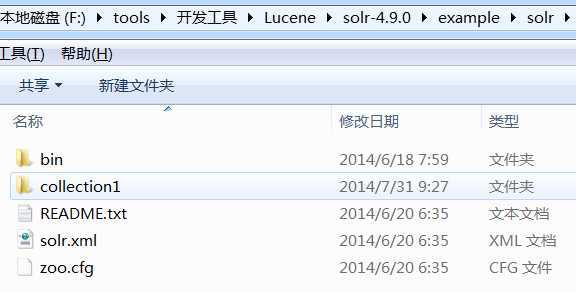
拷贝到D:\Demos\Solr目录下
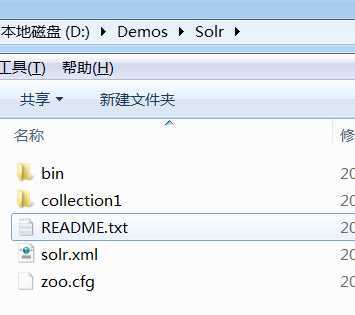
3.创建solr web应用,将解压后的solr-4.9.0下的dist目录下的solr-4.9.0.war 文件
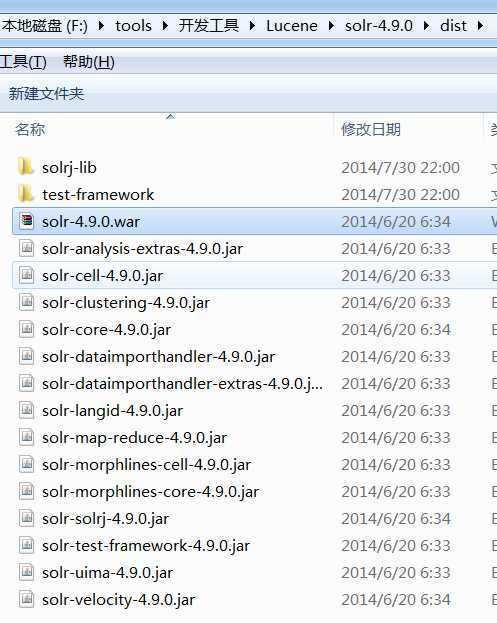
拷贝到D:\apache-tomcat-7.0.54\webapps文件夹下,重命名为solr.war,一定要自己解压这个war文件,(启动tomcat会自动解压,但是这个文件里面的lib目录的东西好像是解压不出来),看到webapps下面多了一个solr文件夹,如下图:
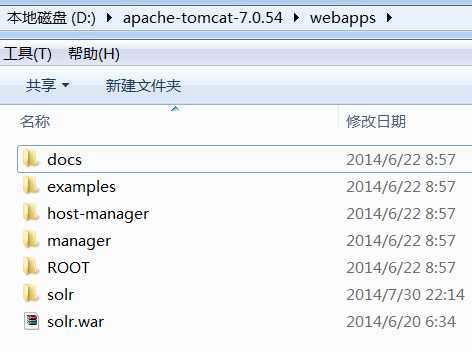
4.打开D:\Demos\Solr\collection1\conf下的solrconfig.xml文件
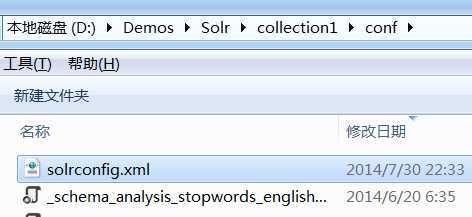
,找到DataDir节点,修改值为<dataDir>${solr.data.dir:d:/Demos/Solr/data}</dataDir> ,data文件夹为存储查询索引和数据的地方,data文件夹自己创建
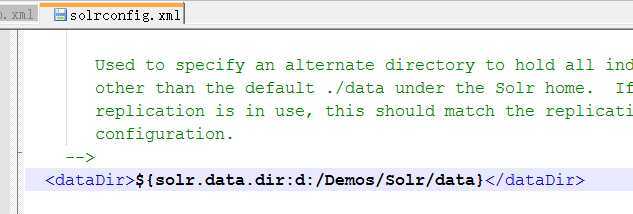
5.打开D:\apache-tomcat-7.0.54\webapps\solr\WEB-INF文件夹下的web.xml文件,增加env-entry节点(默认是注释掉的),修改值为 <env-entry-value>D:/Demos/Solr</env-entry-value>,注意斜线。
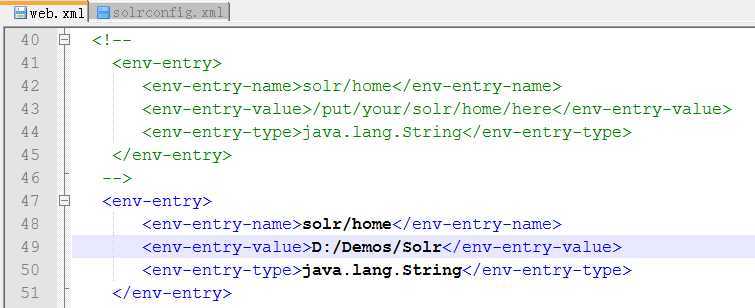
6.将解压后的solr-4.9.0文件夹下的dist/solrj-lib下的所有jar包
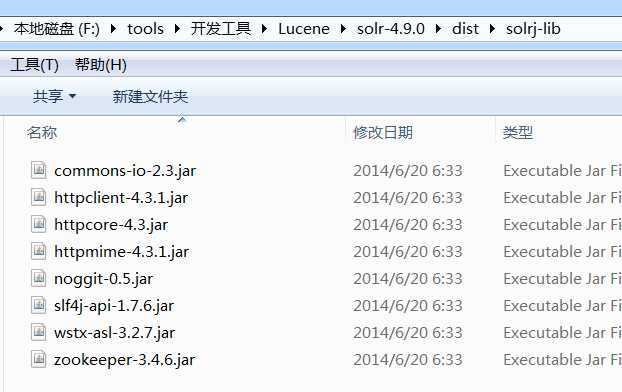
拷贝到D:\apache-tomcat-7.0.54\lib文件夹下
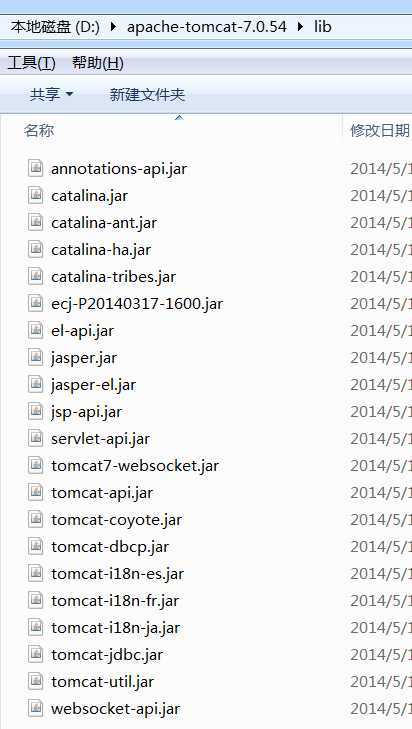
启动Tomcat之后,在地址栏输入:http://localhost:8080/solr
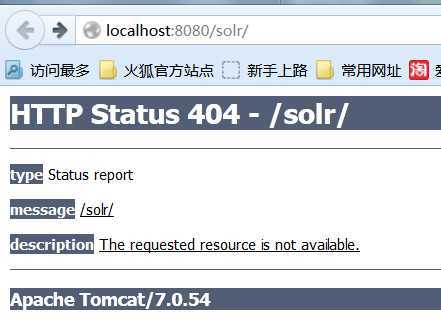
进入Tomcat管理程序,找到solr,如果发现是没有启动的,或者点Start按钮也无法启动solr成功,如下图:
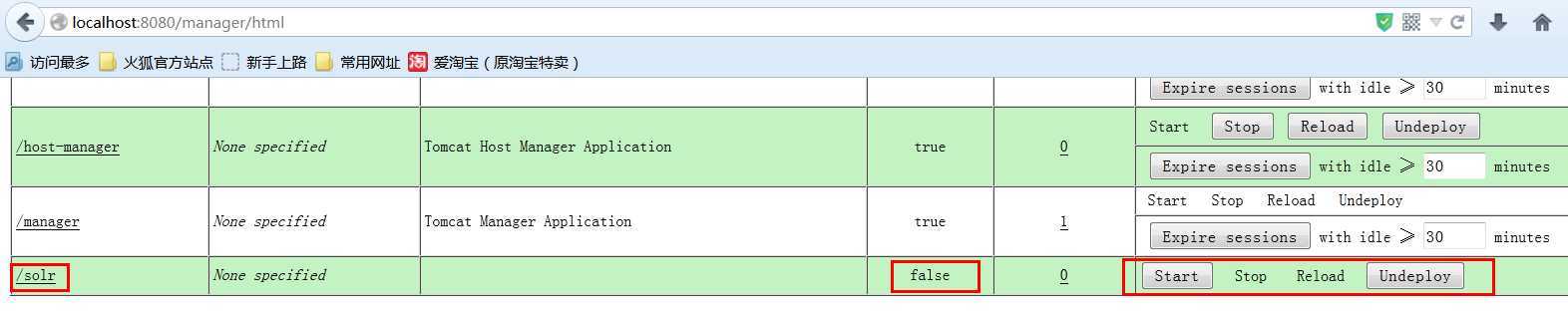
需要在Tomcat日志文件夹下面查了下localhost.2014-07-31.log这个日志文件,找到问题的症结!
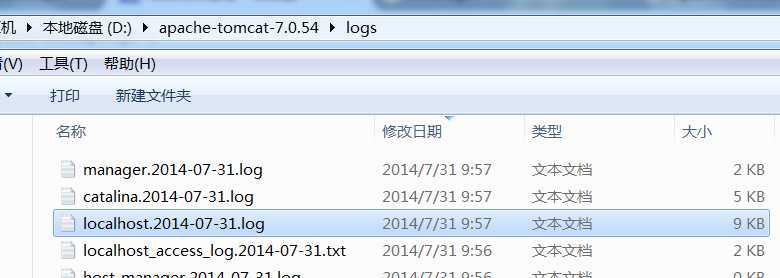
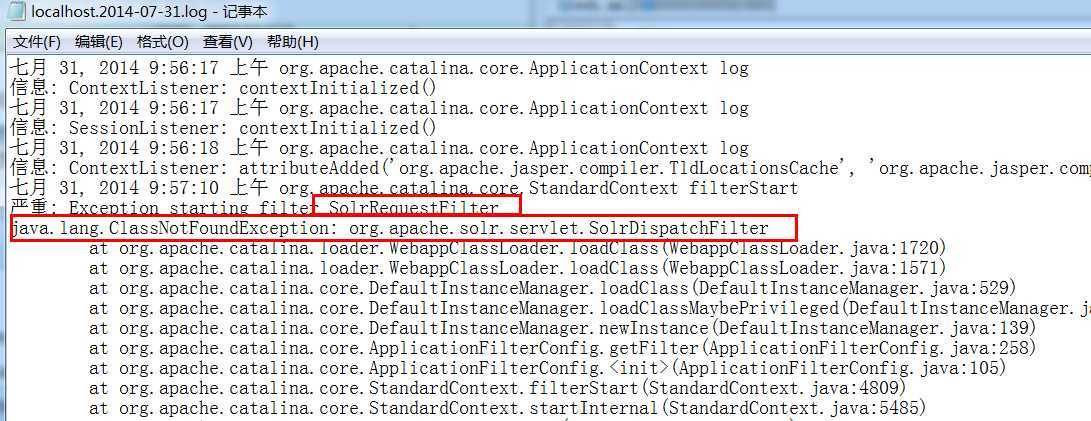
这个错误就是缺jar包(缺slf4j.jar)。 把F:\tools\开发工具\Lucene\solr-4.9.0\example\lib\ext这个路径下的所有jar包
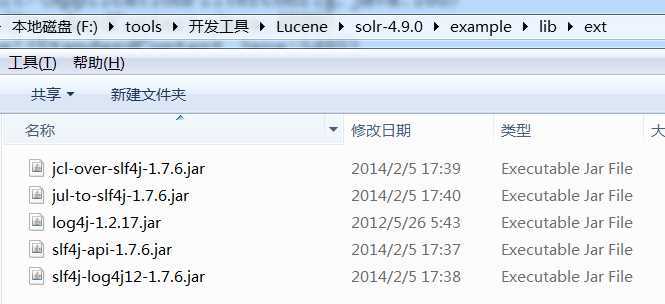
拷进D:\apache-tomcat-7.0.54\webapps\solr\WEB-INF\lib这个文件夹,也就是应用的lib文件夹下。同时把solr包下的F:\tools\开发工具\Lucene\solr-4.9.0\example\resources\log4j.properties这个日志文件
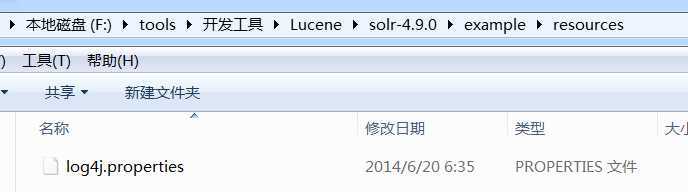
拷近D:\apache-tomcat-7.0.54\webapps\solr\WEB-INF\classes(没有classes文件夹自己手工创建一下)。
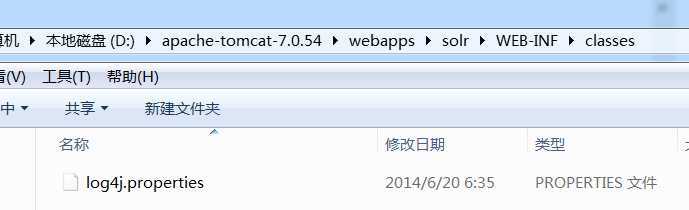
最后solr应用程序的lib目录里面的jar文件是这样的,如下图:
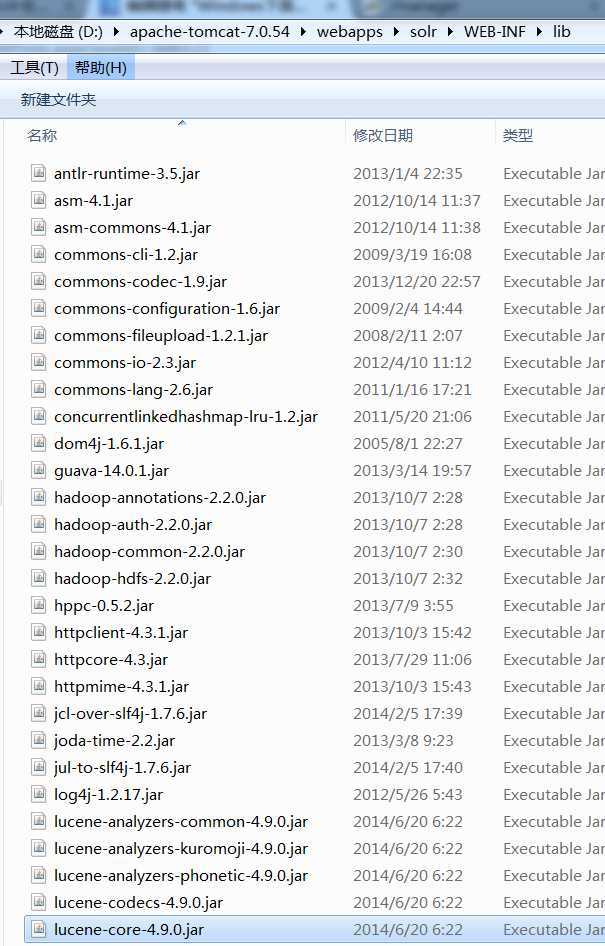
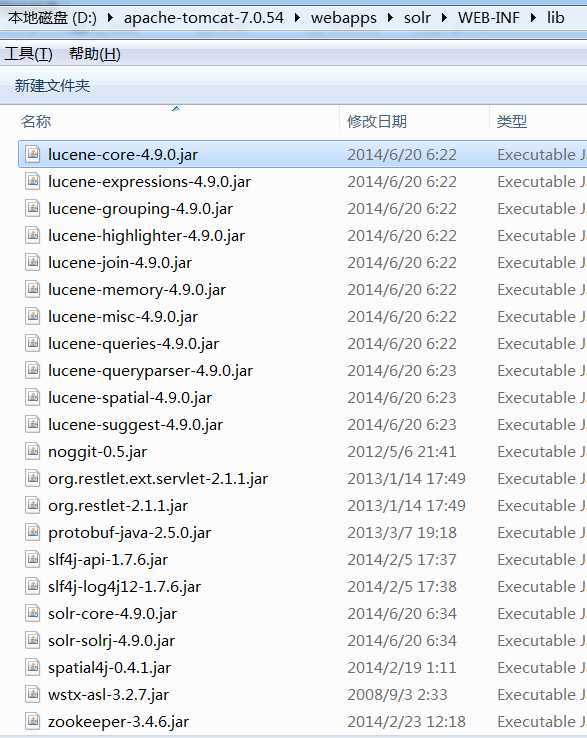
重新启动tomcat,输入网址http://localhost:8080/manager/html,启动solr,如下图:
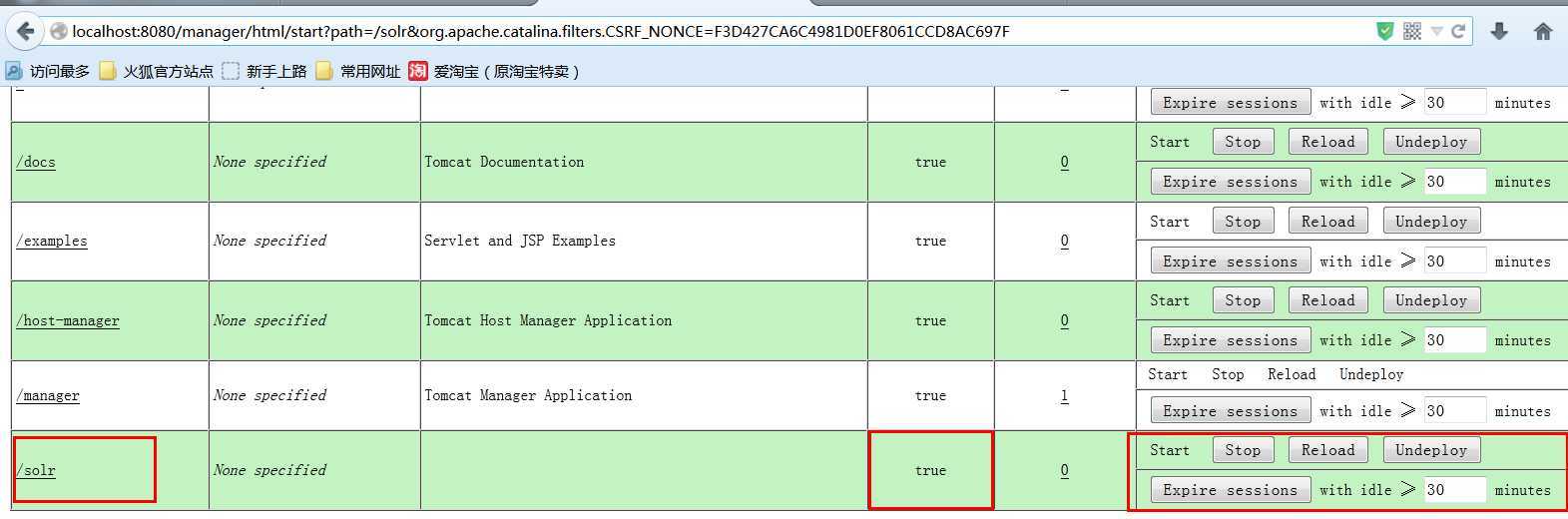
从Tomcat里面访问solr,如下图:
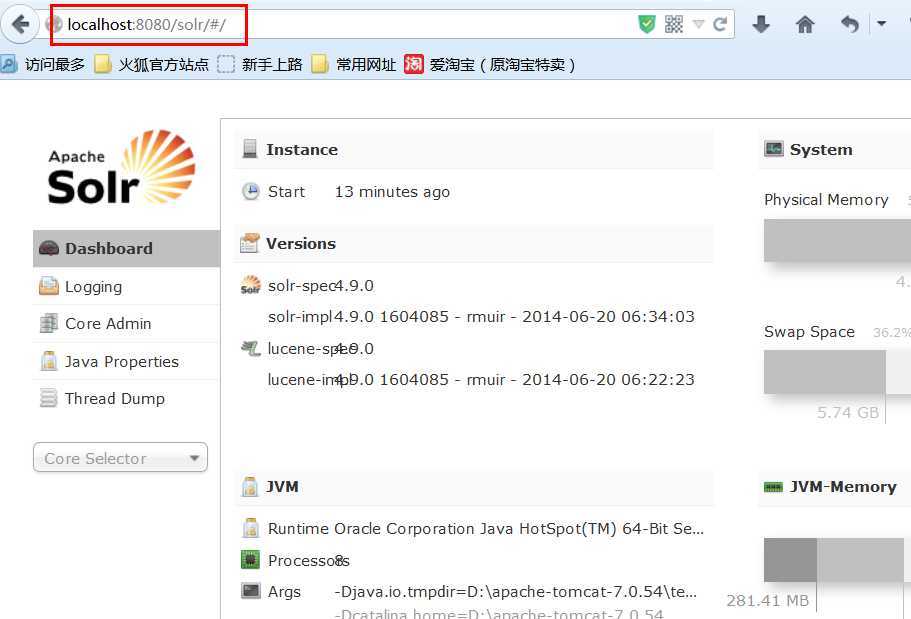
看到这个界面之后就大功告成了!!!终于把solr搞定了。java就是配置太费尽啊。
Windows下面安装和配置Solr 4.9(二),布布扣,bubuko.com
标签:Lucene style blog http color java os strong
原文地址:http://www.cnblogs.com/qiyebao/p/3880121.html